Voltando a parte de migração de dados e perfis de usuário, falarei sobre o USMT (User State Migration Tool).
O USMT é um utilitário de linha de comando para migrar perfis de usuário que faz parte do conjunto de utilitários do Microsoft WAIK (Windows Automated Installation Kit). O USMT é usado quando se deseja automatizar um processo de migração de uma quantidade grande de perfis de usuários. No Windows 8 e Windows Server 2012 o conjunto de aplicativos, onde também é encontrado o USMT, é o ADK (Windows Assessment And Deployment Kit). Como ainda o Sistema Operacional mais utilizado é o Windows 7, farei o processo de migração a partir dele.
O primeiro passo a ser feito é baixar o Microsoft WAIK e instalá-lo. Ele pode ser baixado através do link (http://www.microsoft.com/pt-br/download/details.aspx?id=5753). Ao terminar de instalar, repare que as opções de utilitários do WAIK estará no menu do Windows 7.
Como o USMT é um utilitário de linha de comando e necessita de permissões administrativas, deverá ser executado em modo de administrador. Esta opção estará no menu do Windows 7, em WAIK onde é chamada Prompt de Comando das Ferramentas de Implantação. Abrirá uma tela de Prompt de Comando, conforme as duas próximas telas a seguir:
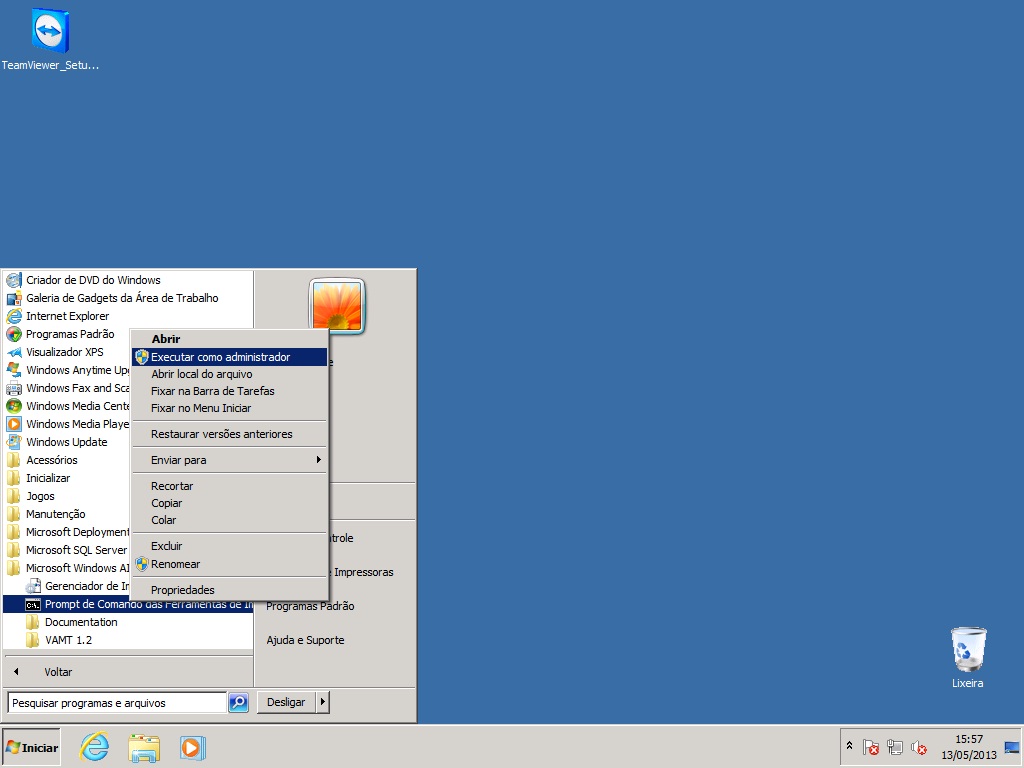
No Prompt de Comando, será necessário digitar os comandos básicos do DOS para entrar no diretório USMT conforme as telas abaixo. Tem mais de uma opção que pode ser feita para entrar na pasta USMT via linha de comando. Na minha situação, como sei que o diretório que quero entrar está um abaixo ao que entrei quando executamos o prompt de comando, usei os seguintes comandos: C:\Program Files\Windows AIK\PETools> cd .. (para voltar um diretório), depois usei o comando dir para ter certeza que a pasta que quero está na lista, depois digitei cd USMT para entrar no diretório USMT. Dentro deste diretório serão encontrados outros dois diretórios: o X64, que se refere ao diretório do Sistema Operacional de 64 Bits e o X86, referente ao Sistema Operacional de 32 Bits. Como para este artigo estou trabalhando em um Sistema operacional de 32 Bits virtualizado pelo Hyper-V (para se ter um melhor desempenho nos meus testes), usei o comando cd x86 para entrar na pasta referente aos comandos voltados para o S.O. de 32 Bits. Coloquei aqui a forma mais rápida e simples de acessar o diretório referido.
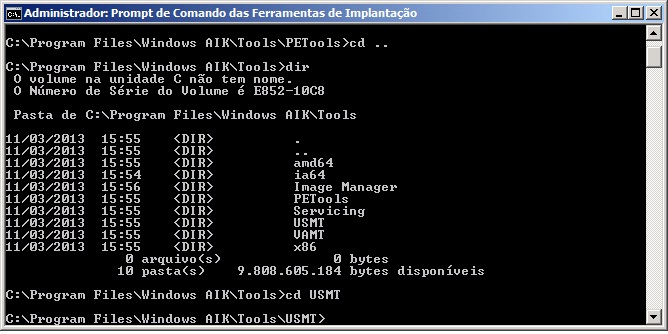
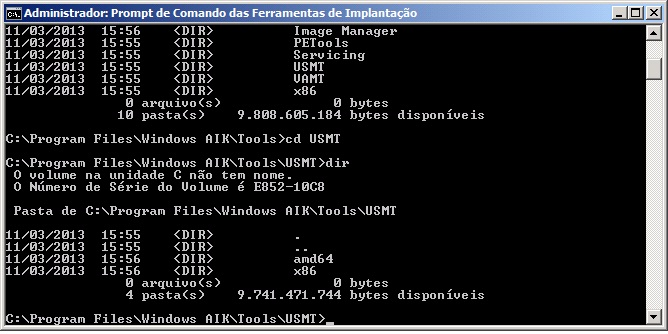
Existem dois comandos do utilitário USMT: o LoadState, que exporta os dados e perfis de usuários do PC de origem e o ScanState que importa o arquivo exportado pelo LoadState.
Diferente do Windows Easy Transfer, onde selecionamos os arquivos e pastas que queremos migrar, no USMT definimos um conjunto de regras para fazer a migração através de quatro arquivos XML:
- MigApp.xml: regras relacionadas às configurações dos aplicativos dos usuários;
- MigUser.xml: regras relacionadas aos perfis e dados dos usuários;
- MigDocs.xml: regras relacionadas às localizações dos documentos dos usuários;
- MigConfig.xml: Este arquivo é diferente dos demais, pois, nele você define as excessões a serem migradas. Aqui você personaliza o que quer deixar de fora.
Abaixo é mostrado o comando e a exportação dos perfis e dados dos usuários:
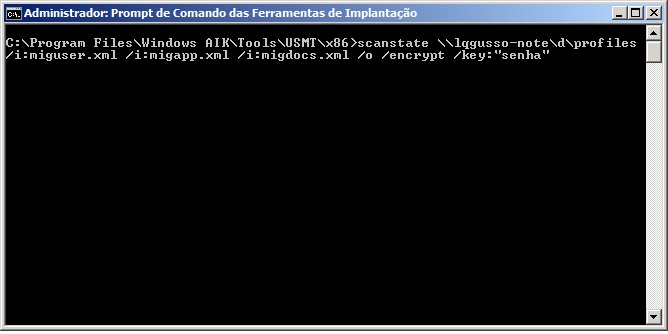
Repare que usei dentro da pasta X86 o comando scanstate \\lqgusso-note\d\profiles \i:miguser.xml /i:migapp.xml /i:migdocs.xml /o /encrypt /key:”senha”

O comando acima vai exportar os dados e perfis dos usuários para um arquivo chamado profiles, dentro da partição D do servidor lqgusso-note com uma senha criptografada chamada SENHA e abaixo o LoadState fará a importação do arquivo.
Este arquivo poderá ser migrado pelo ADK que é o substituto do WAIK no Windows 8.
Acho que por hora é isso aí.
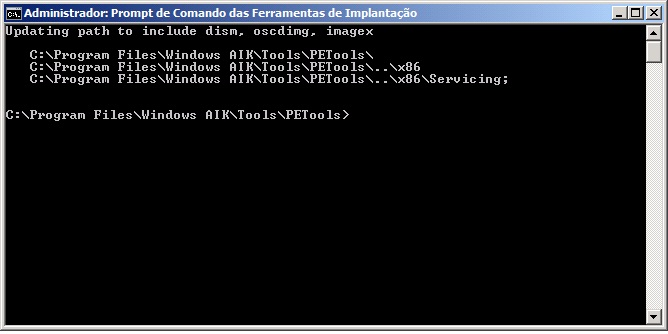



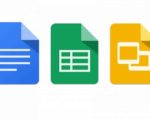
6 Comentários
Boa noite Pessoal. Preciso de uma ajuda de vocês. Será que alguém pode me ajudar?
Bom o caso é o seguinte:
– Tenho um HD antigo que necessito copiar os “perfis dos usuários” para um novo computador. E assim estes usuários possam acessar seus arquivos (exemplo: configuração, impressoras mapeadas na rede, …) no novo micro.
– Executar os procedimentos no micro novo, e usando o HD antigo como Slave (secundário).
Obrigado.
[email protected]
Opa Fabricio!
O procedimento que costumo fazer é exportar todos os dados dos usuários para uma pasta na rede para depois importar para um novo computador. Quando você migra perfis dos usuários, só serão migrados suas configurações e dados pessoais exceto caminhos da rede mapeados e impressoras da rede.
Se você irá colocar como slave o hd, você conseguirá copiar os dados do usuário, só não fiz o teste ainda se conseguirá importar os dados do usuário desta forma.
Desculpe não puder lhe ajudar quanto esta questão.
Luciano, primeiramente parabéns pelo tutorial!
Preciso da sua ajuda na seguinte situação:
Efetuei o backup de uma estação usando o “sistema de transferência fácil do windows”, porem o arquivo final ficou como uma pasta chamada USMT2.UNC, contendo arquivos .dat
Vi que é possível recuperar esses arquivos através de um procedimento similar ao ensinado acima por você.
Pode me auxiliar nessa tarefa?
Desde já, meu muito obrigado!
Boa Tarde Raphael!
Nunca peguei um caso assim, pois além deste arquivo, tem os xml que são as referências de todas as informações a respeito das configurações e informações dos usuários.
Desculpe não lhe ajudar momentaneamente, mas, irei criar um ambiente para fazer este tipo de transferência.
Luciano, bom dia!
É possivel utilizar este utilitario para perfis moveis que estao na rede ?
Opa Aldo!
Não entendi o que se refere a perfis móveis.
Ele é utilizado para migração de um PC para outro.